Top AI virtuele camerasoftware voor Windows-pc
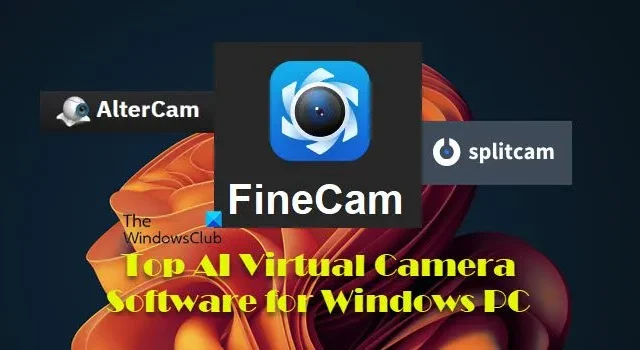
Hier is een lijst met de beste AI virtuele camerasoftware voor Windows-pc’s. Virtuele camerasoftware is een toepassingsprogramma dat de aanwezigheid van een fysieke webcam op een computersysteem simuleert. Ze zijn ontworpen om webcamfeeds te verbeteren of te manipuleren door unieke visuele effecten, virtuele achtergronden, augmented reality en verschillende andere functies aan te bieden.

Terwijl sommige virtuele camerasoftware afhankelijk is van traditionele beeldverwerkingstechnieken of vooraf gedefinieerde filters en effecten, gebruiken andere software voor kunstmatige intelligentie (AI) om webcamfeeds in realtime te verbeteren of te manipuleren.
Welke is de beste virtuele webcam?
Het bepalen van de ‘beste’ virtuele webcamsoftware is afhankelijk van de specifieke eisen en voorkeuren van een gebruiker. Er zijn echter verschillende goede opties die hoog aangeschreven staan vanwege hun functionaliteit, veelzijdigheid en gebruiksgemak. FineCam, OBS Studio, FaceRig en XSplit VCam zijn enkele van dergelijke gratis en betaalde virtuele camerasoftware-opties die u kunt proberen.
Top AI virtuele camerasoftware voor Windows-pc
Bij het selecteren van op AI gebaseerde virtuele camerasoftware is het belangrijk om de functies en mogelijkheden van elke toepassing te controleren. Hier zijn de beste AI virtuele camerasoftware die u gratis kunt gebruiken:
- FijneCam
- AlterCam
- SplitCam
Laten we deze in detail bekijken.
1] FineCam
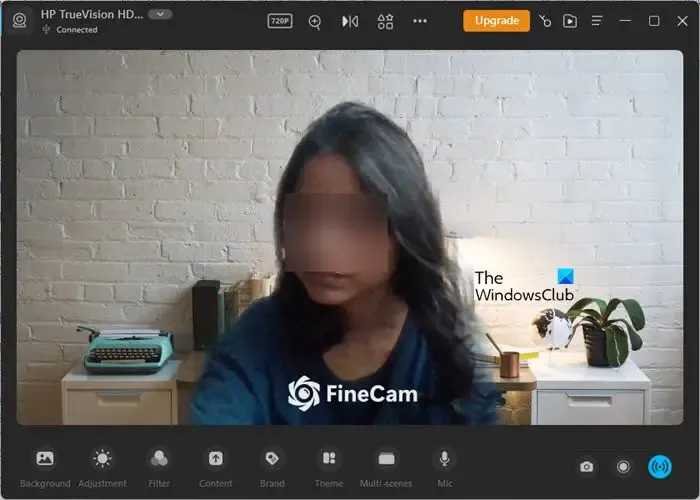
FineCam is een AI virtuele camerasoftware ontwikkeld door Fineshare. FineCam is speciaal ontworpen voor video-opnamen en videoconferenties en stelt gebruikers in staat hun webcamfeed te verbeteren tijdens vergaderingen, presentaties of live-uitzendingen voor een naadloze, professionele video-ervaring. Het helpt hen ook om van hun smartphones een high-definition webcam te maken en te genieten van kristalheldere video’s, zelfs bij weinig licht.
Een van de belangrijkste hoogtepunten van FineCam is het genereren van AI-achtergronden . Het maakt gebruik van deep learning voor het automatisch verwijderen van achtergronden en stelt gebruikers in staat tekstuele aanwijzingen in te voeren om binnen enkele seconden unieke achtergronden te genereren. Dit helpt hun aanwezigheid op videoconferenties of vooraf opgenomen video’s te vergroten. Het maakt ook gebruik van GPU-hardwareversnelling voor efficiënte videoverwerking. Daarnaast biedt het verschillende beeldaanpassingsinstellingen, filters en vooraf ingestelde thema’s om boeiende virtuele presentaties te geven.
Om FineCam te downloaden, kunt u via deze link de officiële website bezoeken . Eenmaal gedownload, kunt u het op uw Windows 11/10-pc installeren en meteen aan de slag. FineCam werkt met de meeste communicatie- en videostreamingapplicaties zoals Microsoft Teams, Google Meet, Zoom, OBS, YouTube, Facebook, Discord en meer. Houd er rekening mee dat de gratis versie van FineCam wordt geleverd met een watermerk. Als u het watermerk wilt verwijderen, moet u FineCam upgraden naar de Pro-versie.
2] AlterCam
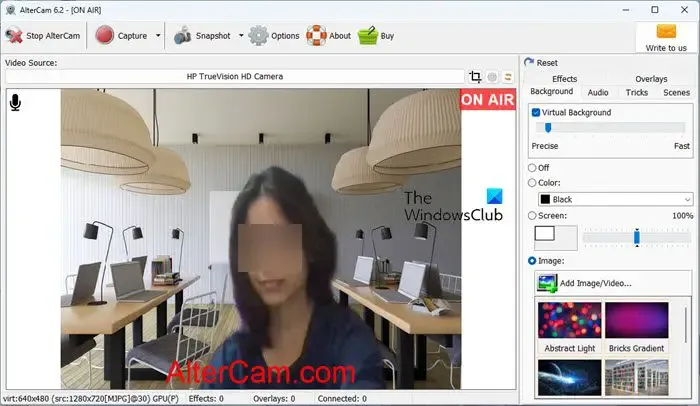
AlterCam is een andere gratis te gebruiken virtuele camerasoftware voor Windows. Met AlterCam kunt u elke video naar de virtuele webcam streamen, realtime filters, virtuele achtergronden, overlays en andere visuele effecten op uw videostreams toepassen, webcamvideo’s opnemen met of zonder effecten, afbeeldingen over de video toevoegen of tekenen, uw stem in realtime en doe meer. Dit helpt uw webcamervaringen te verbeteren tijdens videogesprekken, livestreaming of video-opnamesessies.
Om AlterCam te downloaden, gaat u naar de officiële AlterCam-functionaris via deze link . Hoewel de download gratis is, wordt het programma geleverd in een proefversie zonder tijdslimiet. U kunt alle kernfuncties van AlterCam uitproberen in de proefversie; het enige probleem is dat het een watermerk toevoegt aan de videostream. Als u van het watermerk af wilt, moet u een licentie aanschaffen.
3] SplitCam
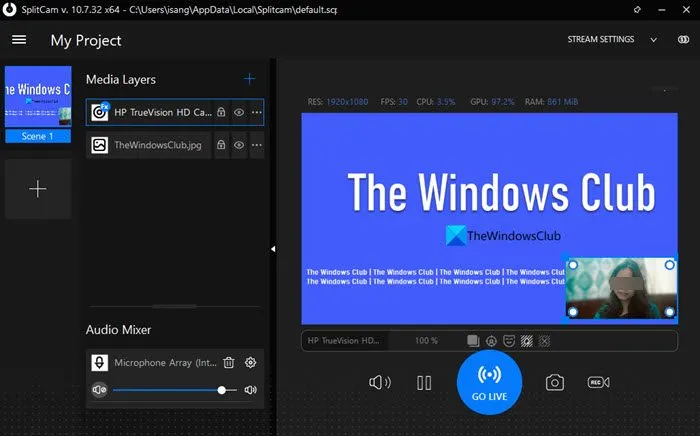
SplitCam is een andere gratis virtuele webcamsoftware die functies biedt zoals webcameffecten , filters, face-tracking en het splitsen van de webcamfeed om tegelijkertijd met meerdere applicaties te gebruiken.
Hoewel SplitCam het gebruik van AI niet expliciet vermeldt in zijn kernfunctionaliteit, biedt het functies zoals face-tracking, waarbij vaak gebruik wordt gemaakt van kunstmatige intelligentie (AI) -algoritmen, met name die gerelateerd aan computer vision en machinaal leren . SplitCam identificeert automatisch uw achtergrond zonder dat er een groen scherm nodig is. Vervolgens kunt u het vervagen of uit de videostream verwijderen. Het kan ook de aanwezigheid van uw gezicht binnen het videoframe detecteren en volgt continu de beweging van de gedetecteerde gelaatstrekken over de volgende frames van de videofeed. Dit maakt het mogelijk om de positie en oriëntatie van het gevolgde gezicht in realtime bij te werken en te wijzigen.
U kunt SplitCam downloaden van de officiële website via deze link . De software voegt geen handtekening of watermerk toe aan de videofeeds, waardoor deze geschikt is voor professioneel gebruik.
Dat is het! Ik hoop dat je dit nuttig vindt.
Hoe maak ik een virtuele camera in Windows?
U kunt virtuele camerasoftware zoals ManyCam gebruiken om een virtuele camera op uw Windows 11/10-pc te maken. Installeer het programma en configureer het om de gewenste video-invoer vast te leggen, zoals uw scherm, webcam of mediabestanden. Selecteer deze vervolgens als videobron in uw software voor videoconferenties of videostreaming. U kunt nu de uitvoer van ManyCam gebruiken als uw camera-invoer in applicaties zoals Teams of Zoom.



Geef een reactie